
社内でハンズオン形式のオンライン勉強会を実施しました。
社内で参加者を募り、ハンズオン形式の勉強会(オンライン)を実施。
開催までの準備や当日の進め方、実施してみた感想などをまとめました。
開催フロー
1.告知
・勉強会の内容や日時、エントリーフォームのURLを知らせる告知文を作成
・社内で使用しているコミュニケーションツールや告知専用サイトに投稿
使用ツール:Google Forms、Currents、Google sites
↓↓↓
2.連絡用のチャットルーム作成
・参加者を招待
・オンライン会議用のURLを発行して共有
・当日使用する資料などを共有
使用ツール:Chat
↓↓↓
3.勉強会当日
・朝に本日開催日であることをリマインド
・準備したものを最終チェックし、定刻どおりに勉強会をスタート。
・勉強会終了にフィードバックアンケートをとり、次につなげる。
使用ツール:Chat、Google Meet、Google Forms


使用したツールまとめ
・Google Forms…エントリーフォーム、参加者アンケート
・Chat…連絡用
・Google Meet…オンライン会議
・Currents…社内コミュニケーションツール
・Google sites…勉強会情報サイト
勉強会の内容
『XD勉強会』
Adobe XDの使い方をハンズオン形式で学ぶ勉強会です。
あまりうまく使いこなせない、興味はあるがまったく触ったことがないなど、未経験者も大歓迎!
ハンズオン形式でXDの基本的な操作をお教えいたします。
(素材を事前に渡し、各パートごとに画面共有で説明しながら各自作業)
↑という感じの内容。以下詳細
■内容
・基本操作の演習
・プロトタイプ作成
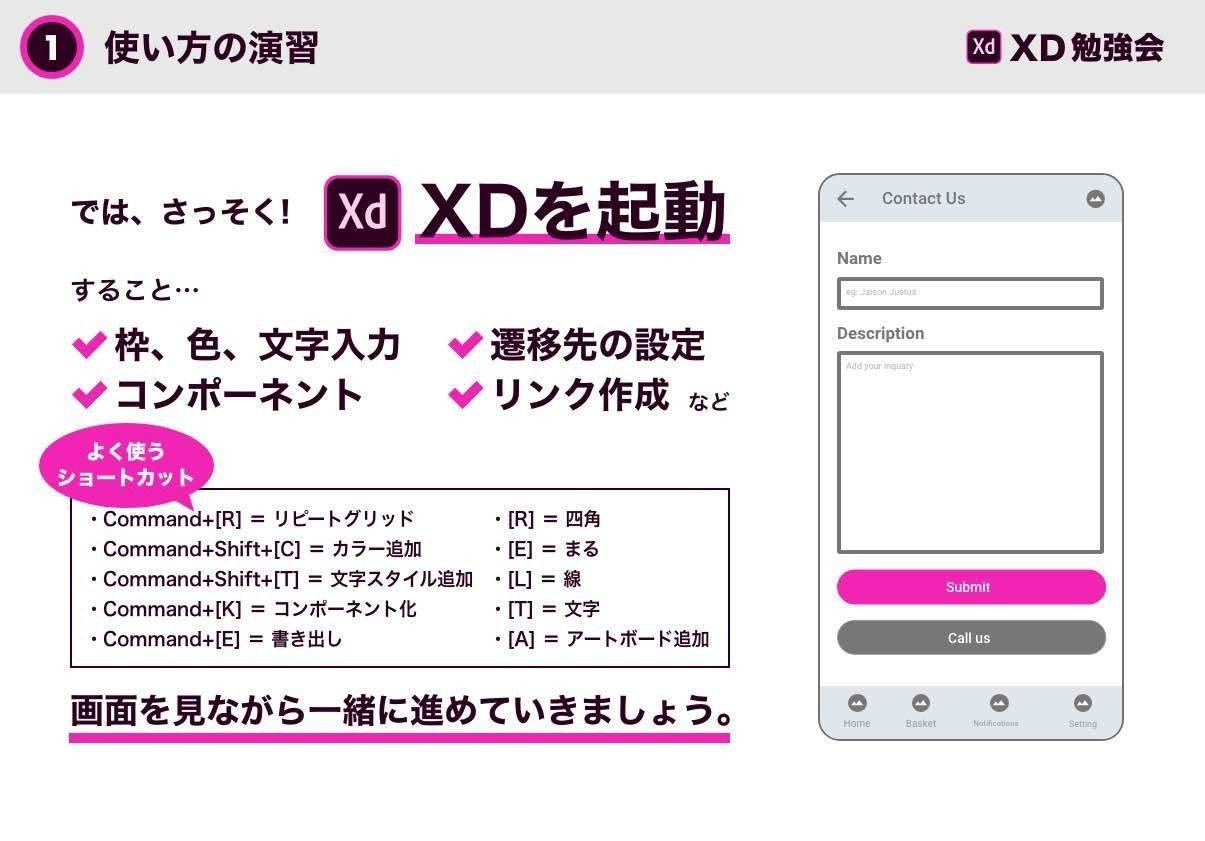
↑基本操作とよく使うショートカットの紹介

↑ドラッグ

↑オーバーレイ

↑ホバー

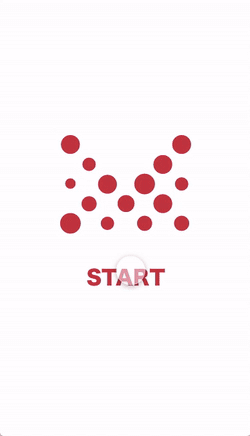
↑アニメーション
■開催場所
オンライン(Google Meet)
■参加方法
フォームからエントリー
※社内アカウントのみ
■定員
10名程度

作成したスライドを画面共有しながら進め、
まずは枠、色、文字入力などの基本的な操作方法やショートカットを紹介し、次のパートでは作業画面を共有しながら動きの付け方などを紹介しました。
最後に今回学んだことを復習する意味もこめて自社サイトをデザイントレース。という流れで勉強会を実施しました。
総括
実施してみた感想としては、
自分の画面を共有する時間が長くなってしまうことで、相手の表情が見えづらくなることで正しく伝わっているかどうか、進行スピードについてこれているかどうかなど、参加者のリアクションを感じとりながら進行するというのが難しかった。
感じた点、気づいた点
・人数が多いと参加者が質問しづらそう。4〜5人くらいがベストか。
・オンラインだと個人の画面が見れないので、表示の違いや見ている場所が違ったりなどが把握しづらく、ちゃんと伝わっているか不安。
・進行スピードが難しい
・わからないと言ってくれた人には都度相手に画面共有してもらい指示を出したが、これも人数が多くなると遠慮する人も出てくるので難しくなる。
・参加者のXDのバージョンが古かった場合、ワークショップ用に提供したファイルが開けないことがあるので事前に最新バージョンにしておくことを周知する必要があった など
やはり、リアル開催にはなかった難しさを感じた。
オンラインにはオンラインのよさがあるので、よりよい勉強会を実施できるようこれからも取り組む。
この記事が気に入ったらサポートをしてみませんか?
